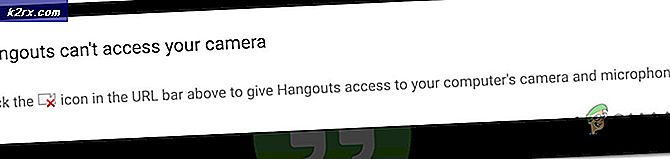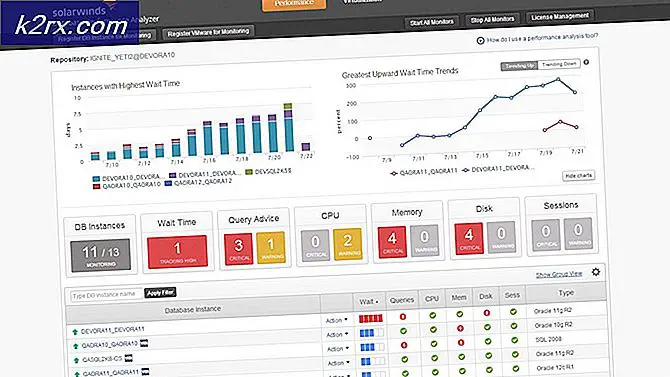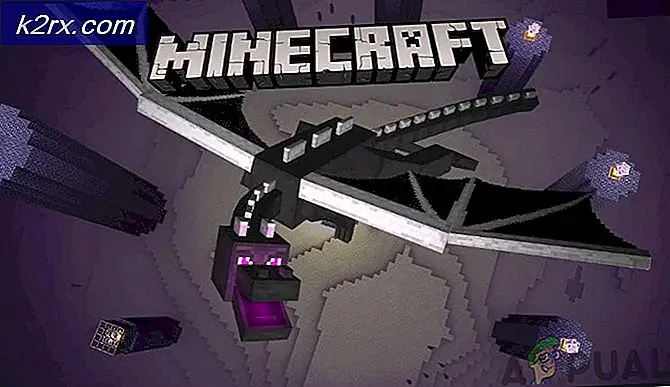Sådan Reset PS4 (Play Station 4)
Nogle mennesker, der ejer en PS4, rapporterede problemer med at se film, spille spil eller andre problemer, herunder indefrysning, hvilket betyder, at PS4 ikke reagerer og ikke reagerer på nogen kommando og låsning. Hvis du ejer en PS4, bør det ikke være et almindeligt problem, men det kan ske på et tidspunkt. Der er forskellige grunde til, at det kunne ske, men de er for mange til at liste. Heldigvis, selvom de alle har noget til fælles. De kan alle let løses med en hård nulstilling. Hvis du nogensinde kom på tværs af et af de ovennævnte problemer, og du ikke ved hvad du skal gøre, skal du følge min vejledning og se, om det hjælper dig med at slippe af med problemer med din PS4. Bare følg hvert trin og kontroller, om problemet stadig vedvarer. Hvis ikke, vær glad og nyd din PS4. Ellers skal du prøve følgende trin.
Backup først
Nulstilling eller formatering af PS4 vil slette alle dine indstillinger, spil og film alt andet gemt på din PS4. For at gemme alle dine indstillinger og alt andet skal du åbne menuen Indstillinger på din PS4 og navigere til System> Sikkerhedskopiering og gendannelse> Sikkerhedskopiering PS4 og gøre en komplet sikkerhedskopiering på et USB-drev. Når Backup er færdig, fortsæt med det næste trin.
Start i sikker tilstand
Bortset fra PS3, hvor alle operationer som Backup, Restore og alle slags Reset skulle gøres i menuen Indstillinger, giver PS4 dig mulighed for at gøre de fleste af disse operationer fra en såkaldt Safe Mode. Denne tilstand er stort set den normale driftstilstand for PS4, fjernet alt, hvad der ikke er nødvendigt for at køre PS4, som f.eks. Bluetooth-understøttelse. For at gå til sikker tilstand skal du slukke for din PS4 ved at holde tænd / sluk-knappen nede i nogle få sekunder. Så snart du hører et bip og strømlampen bliver rød, kan du tænde for PS4 igen ved at holde nede og holde tænd / sluk-knappen nede, indtil du hører et bip. Efter 7 sekunder skal du høre et andet bip, som fortæller dig at slukke for strømknappen . Nu skal du se skærmbilledet Safe Mode. For at navigere rundt skal du forbinde din DualShock Controller via USB, da Bluetooth ikke fungerer i Safe Mode. Følg nu de næste trin, der er nævnt i denne vejledning.
PRO TIP: Hvis problemet er med din computer eller en bærbar computer / notesbog, skal du prøve at bruge Reimage Plus-softwaren, som kan scanne lagrene og udskifte korrupte og manglende filer. Dette virker i de fleste tilfælde, hvor problemet er opstået på grund af systemkorruption. Du kan downloade Reimage Plus ved at klikke herLøsning 1: Initialiser PS4
Hvis der er noget galt med systemindstillingerne, kan det være nok at bare slette dine nuværende indstillinger og gå tilbage til standardindstillingerne. For at gøre det, start PS4'en i Safe Mode og naviger Initialize PS4 og klik på Initialize PS4. Kontroller nu, om dit problem er løst, eller hvis det stadig vedvarer. Hvis problemet blev løst, skal du ikke glemme at genoprette alle dine data. Rul ned til Gendan for at finde ud af, hvordan du gendanner dine data. Hvis problemet stadig vedvarer, kan du prøve følgende løsninger.
Løsning 2: Initialiser PS4 (geninstaller systemsoftware)
Hvis systemindstillingerne ikke skyldes, kan det være noget andet i PS4-systemet, der får PS4'en til at fryse og opføre sig unormalt. I dette tilfælde kan det medvirke til at geninstallere systemsoftwaren for at genoprette PS4 til dets fabriksindstillinger. For at have brug for et USB-drev, og download derefter systemsoftwaren fra HER. Tilslut USB-drevet til din computer, opret en ny mappe kaldet PS4 og inde i den anden mappe, kaldet UPDATE. Nu skal du omdøbe den lige downloadede fil til PS4UPDATE.PUP og kopiere den til UPDATE-mappen. Efter kopiering skal du tilslutte USB-drevet til din PS4 og starte i Safe Mode. Vælg nu Initialize PS4 (Geninstaller systemsoftware) og følg instruktionerne på skærmen. Når PS4 er færdig med at installere systemsoftwaren, hvis alle dine første problemer er væk, eller hvis de stadig vedvarer, og derefter fortsæt med at gendanne alle dine data.
Gendan PS4
Når du har nulstillet din PS4, skal du gendanne alle dine gemte indstillinger og andre data. For at gendanne alle dine indstillinger og alt andet skal du åbne indstillingerne på din PS4 og navigere til Sikkerhedskopiering og gendannelse> Gendan PS4 og vælg det USB-drev, som du plejede at foretage en sikkerhedskopi. Når genoprettelsen er færdig, genstart din konsol og kontroller, om alle problemerne fra begyndelsen stadig vedvarer.
PRO TIP: Hvis problemet er med din computer eller en bærbar computer / notesbog, skal du prøve at bruge Reimage Plus-softwaren, som kan scanne lagrene og udskifte korrupte og manglende filer. Dette virker i de fleste tilfælde, hvor problemet er opstået på grund af systemkorruption. Du kan downloade Reimage Plus ved at klikke her